Les AirPods d’Apple, véritables stars parmi les accessoires de la marque, sont reconnus pour leur qualité. Comme tout écouteur sans fil moderne, ils intègrent un microprogramme qui nécessite des mises à jour régulières afin de garantir une performance optimale. Découvrez comment mettre à jour le micrologiciel de vos AirPods.
L’absence d’écran sur ces écouteurs peut facilement nous faire oublier qu’ils requièrent des mises à jour de leur microprogramme. Ces mises à jour sont cruciales pour assurer un fonctionnement optimal et corriger d’éventuels dysfonctionnements. Si vous constatez des anomalies sur vos AirPods, il est judicieux de vérifier la disponibilité de nouvelles mises à jour logicielles.
Mise à jour automatique des AirPods
Heureusement, les AirPods sont généralement conçus pour mettre à jour leur microprogramme (le logiciel interne qui les fait fonctionner) de manière autonome. Sous réserve de quelques conditions préalables, il n’est généralement pas nécessaire de forcer une mise à jour manuelle. Ces conditions sont les suivantes :
- Vos AirPods doivent être rangés dans leur étui de chargement.
- L’étui de chargement doit être branché à une source d’alimentation ou placé sur un chargeur sans fil Qi, si votre étui le permet.
- Les AirPods doivent se trouver à proximité d’un appareil auquel ils ont déjà été connectés, et cet appareil doit être relié à internet.
Ces prérequis suffisent pour que vos AirPods téléchargent et installent automatiquement les nouvelles mises à jour de leur microprogramme. Ce processus s’effectue généralement sans que vous ne vous en rendiez compte, par exemple pendant que vous rechargez vos écouteurs.
Néanmoins, il peut arriver que vous souhaitiez initier manuellement une mise à jour. Dans un premier temps, vérifions quelle version du logiciel est actuellement installée sur vos AirPods.
Comment vérifier la version du microprogramme de vos AirPods
Placez vos AirPods dans leur étui de chargement et ouvrez ce dernier à proximité de votre iPhone. Ignorez la notification de niveau de batterie et ouvrez l’application « Réglages ».
Dans l’application « Réglages », sélectionnez « Général ».
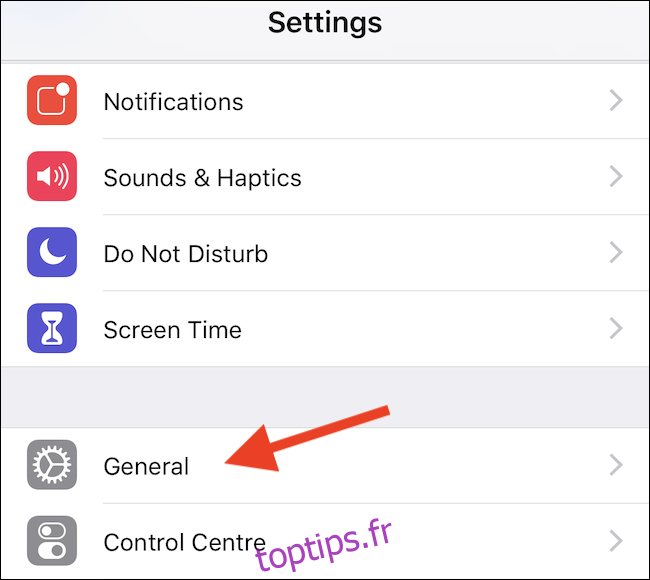
Ensuite, appuyez sur « Informations » pour continuer.
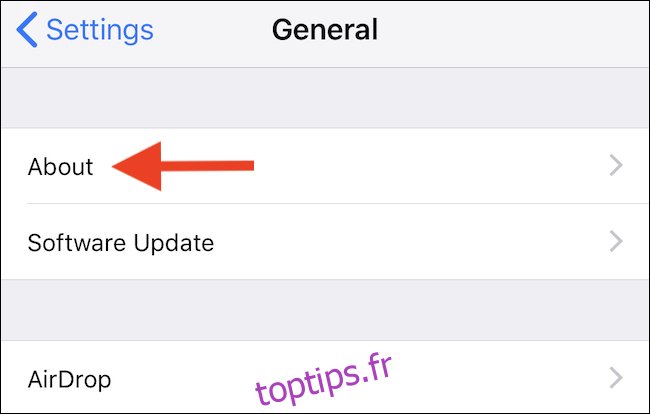
Faites défiler l’écran vers le bas, jusqu’à ce que vos AirPods apparaissent. Appuyez sur leur entrée.
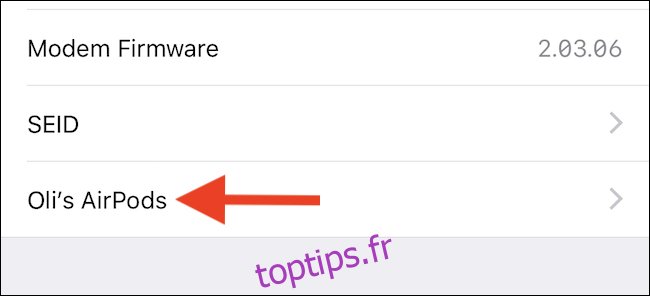
L’écran suivant affichera la version actuelle du microprogramme de vos AirPods.
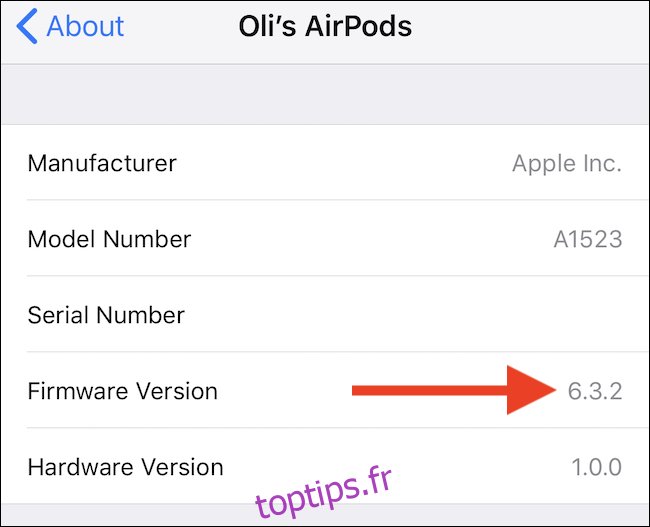
Comment forcer une mise à jour du microprogramme des AirPods
Si vous constatez qu’une nouvelle version du microprogramme est disponible mais qu’elle n’est pas encore installée, vous pouvez essayer de forcer la mise à jour de vos AirPods.
Pour ce faire, insérez vos AirPods dans leur étui de chargement, branchez l’étui à une source d’alimentation et placez l’ensemble à proximité de votre iPhone. Ouvrez l’étui, mais ignorez la notification de niveau de batterie.
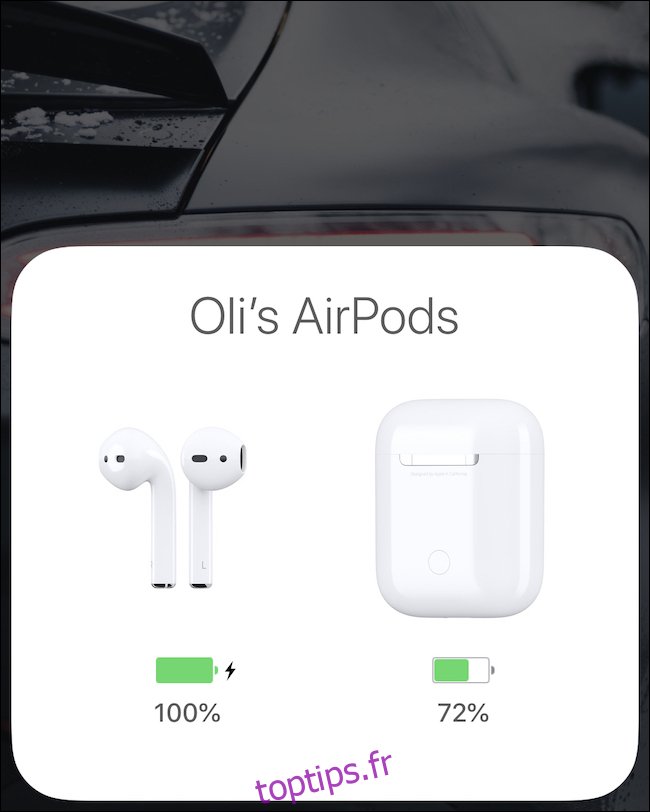
C’est généralement suffisant. Il n’est pas absolument nécessaire de brancher l’étui pour le recharger (ou le charger sans fil, si vous disposez d’un étui compatible), si vos écouteurs ont encore assez de batterie. Cependant, le fait de charger les AirPods permettra de s’assurer qu’ils tentent de se mettre à jour sans attendre de devoir économiser l’énergie.
Aucun message n’indiquera qu’une mise à jour est en cours, ce qui peut être déroutant. Laissez vos AirPods tranquilles quelques minutes, puis répétez les étapes décrites précédemment pour vérifier la version de leur microprogramme. Elle devrait désormais correspondre à la dernière version disponible.